如何对计算机进行硬盘的分区,使用分区助手如何对磁盘进行快速分区?
快速分区是什么?
“快速分区”是傲梅分区助手中用于快速地重新为磁盘分区的功能,支持运行在电脑,服务器和PE系统中。适用于为新硬盘分区,或为已存在分区的硬盘重新分区。用户可指定各分区大小、类型、卷标等内容。只需几步操作就可以完成对硬盘的分区及格式化。如果不改变默认的分区个数、类型、大小等设置,打开快速分区对话框后按下“确定”即可完成对磁盘执行重新分区及格式化操作。
如何使用傲梅分区助手实现快速分区?
傲梅分区助手专业版,是一款多功能的免费磁盘分区管理软件,在它的帮助下,你可以无损数据地执行快速分区,调整分区大小,移动分区位置,复制分区,复制磁盘等操作。同时它可以在不删除分区的情况下转换动态磁盘返回基本磁盘,转换NTFS分区到FAT32分区。在你使用它后,你将发现它是一个不可多得磁盘分区工具。
如何实现系统迁移到新硬盘?
1. 下载安装傲梅分区助手,打开软件,并点击需要分区的磁盘,然后右键或点击左侧的“快速分区”。
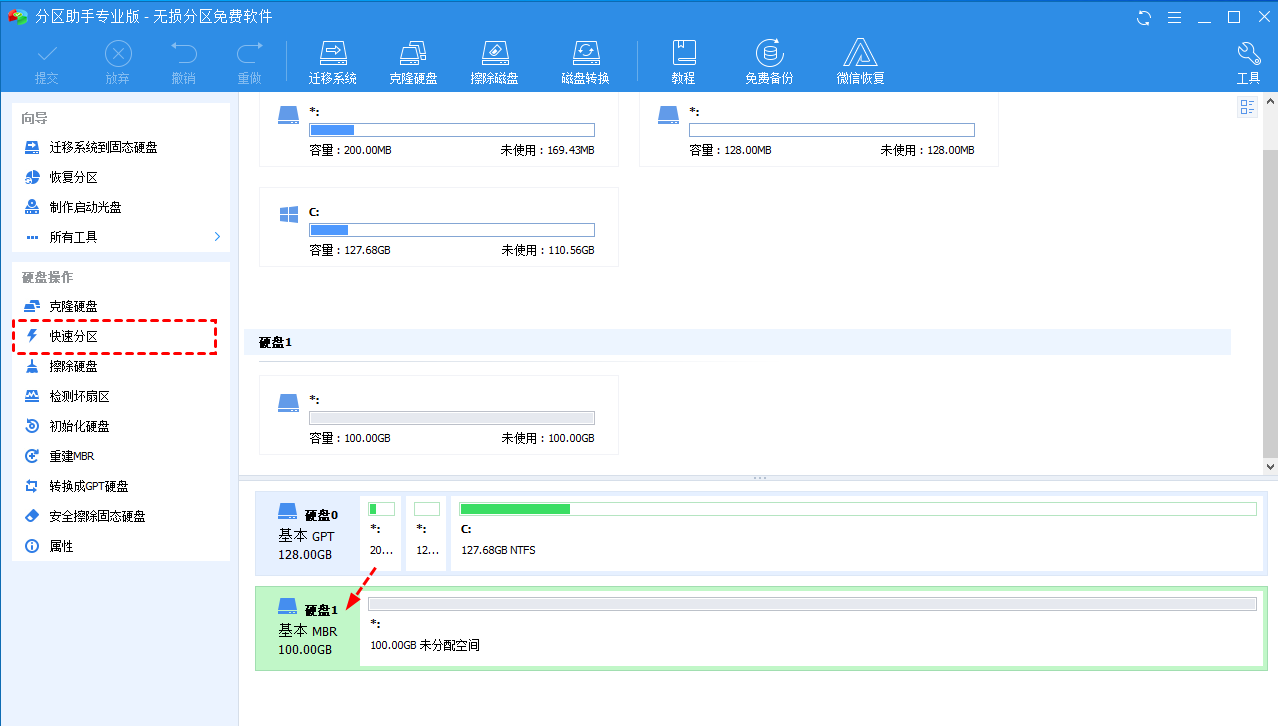
2. 软件将磁盘分区初始化一些默认值,通过修改参数,可实现自定义分区。
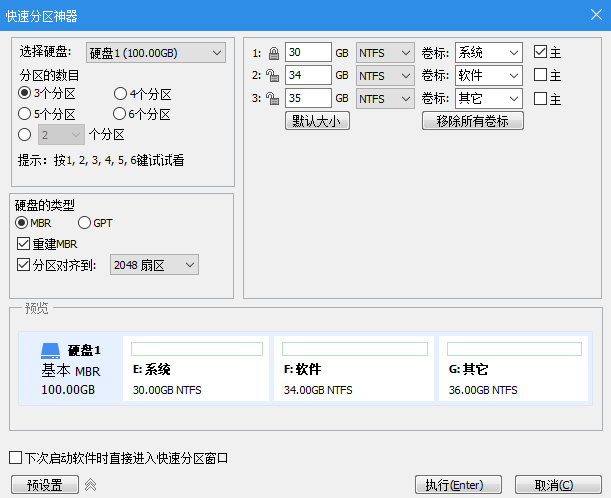
在Windows环境下, 分区助手不支持直接对当前系统盘进行重新分区。建议先创建一个分区助手可启动盘,然后再从可启动盘启动对该系统盘进行快速分区。
同时请注意,如果该磁盘已存在分区,执行快速分区操作后,该磁盘上的分区会被全部删除。。
3. 在“分区的数目”栏下, 可选择需要分区的个数。 可以按1,2,3,4,5,6,7,8,9键来快速选择分区数目。也可通过鼠标点击选择。
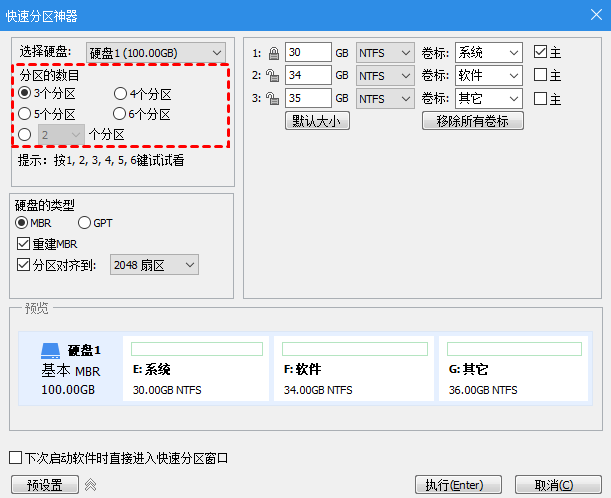
4. 在“磁盘的类型”栏下,可选择MBR磁盘类型或GPT(GUID)磁盘类型,并决定是否勾选为这个分区“重建MBR”,及选择分区对齐到哪一种扇区,可实现快速分区MBR和GUID类型。
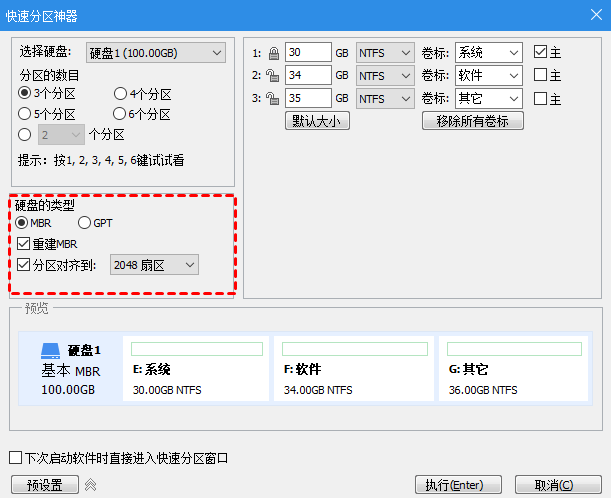
MBR磁盘:MBR磁盘最大支持2TB,如果是大于2TB的磁盘选择MBR格式会造成磁盘容量的浪费,建议选择GPT格式。
GPT磁盘:大于2TB的磁盘或者需要安装系统到该磁盘且使用UEFI模式引导启动,建议选择GPT格式。
重建MBR:如果磁盘上存在基于MBR的引导管理程序,且仍然需要保留它,请不要勾选此选项。
分区对齐到:一般地,固态硬盘(SSD)可选4K对齐,即8扇区。此项对机械硬盘影响不大,可以不勾选。
5. 在“分区参数”中显示了各分区的基本参数,包括分区类型、大小、卷标、是否为主分区等。
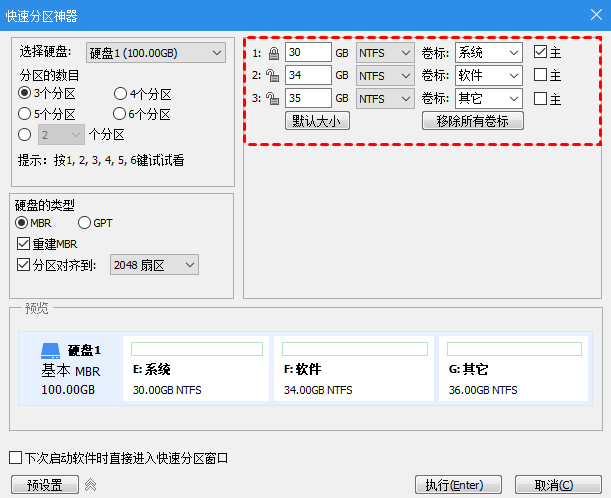
调整分区大小: 软件会自动根据硬盘大小给每个分区大小设置一个默认值。 您也可以自己输入数
值设定每个分区的大小。点击“默认大小”后,会自动恢复到默认大小。
调整分区文件系统: 供您选择的有NTFS和FAT32文件系统。FAT32不支持大于2TB的分区,也不支持存储大于4GB的单个文件,但FAT32兼容性更好。NTFS则稳定性安全性更高,支持大于2TB的分区也支持存储大于4GB的单个文件。一般情况下建议用户选择NTFS的文件系统。
调整卷标:软件为每个分区都设置了默认的卷标,用户可以自行选择或更改,也可以通过点击“移除所有卷标”按钮将所有分区的卷标移除再自行设置卷标。
决定该卷是否为主分区: 如果决定该卷为主分区,则在“主”前勾选;否则不勾选。如果在MBR磁盘创建4个分区,可把4个分区都设为主分区,如过创建超过4个分区,则最多设置3个分区为主分区。如果选择GPT磁盘,该项不可选择,因为GPT磁盘不存在主逻辑分区概念,创建的所有分区默认为“主”分区。
设置完成后,在下面的预览窗口可以直观的查看快速分区后磁盘的分区情况。点击“开始执行”按钮即可实现一键快速分区,如果磁盘上已存在分区,会弹出确认对话框(如果磁盘上没有分区则不会弹出此对话框),如下图所示:
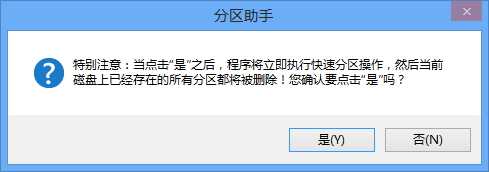
6. 点击下方的“预设置”可预先设置一些参数。
对于经常要给硬盘进行分区的用户,可以勾选预设置上方的“下次启动软件时直接进入快速分区窗口”选项,这样每次启动软件就可以直接进入快速分区窗口。同时点击预设值按钮,可以对硬盘分区个数,大小进行预设值。这样对要给多块硬盘进行相同类型的分区提供了便利。经常需要给硬盘分区的装机工作者,可以通过预设值保存想要给硬盘分区的个数及大小等,下次使用快速分区对硬盘分区时就可以直接使用保存的设置。
预设置界面如下图所示:
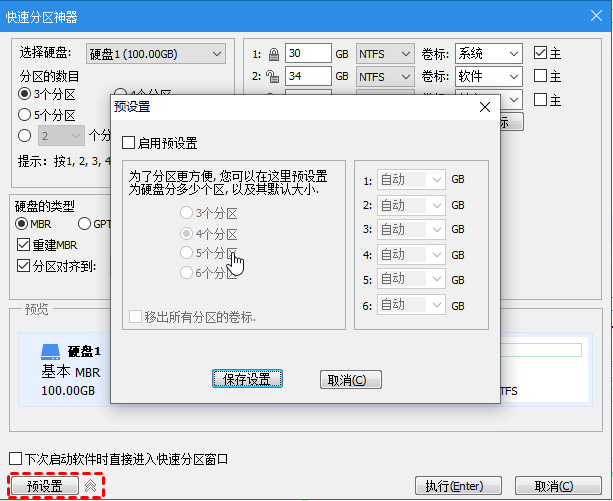
“预设置”用于更改“快速分区”功能的默认设置。在左边栏,可以设置分区个数。比如:您启用预设置,选择“6个分区”,则“快速分区”面板默认就选择分区数目为6个。在右边栏可以对前5个分区设置大小,最后一个分区大小则是剩余的磁盘容量。也可以只对某一些分区设置大小,其他分区则保持默认设置。
“移除所有分区卷标”功能用于移除各分区的默认卷标。比如:系统、软件、文档等。如果您勾选了“移除所有分区卷标”,则分区助手不会为您预设置卷标,您可以自行设置卷标。
设置完成后,点击“保存设置”。系统将保存预设置。预设置的配置文件保存在分区助手的安装目录下,若是通过可启动盘操作,该配置文件则保存在可启动盘(U盘)根目录下。
注意:使用预设置时,最后一个分区的大小为自动大小,不能指定固定的大小,例如:预设置创建3个分区,那么第1和第2个分区可以指定特定的大小,第3个分区只能为自动大小。
7. 在预设置按钮右边有一个按钮 ,点击该按钮,会进入快速分区的精简模式窗口,如下图所示,精简模式看起来更干净,更清爽:
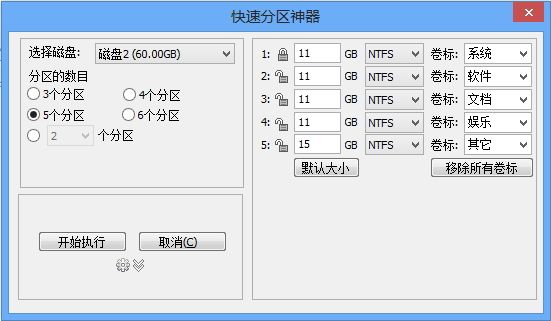
在精简模式下,可选择要分区的硬盘,分区个数,分区大小,文件系统和设置卷标,其他设置保持默认状态。同时也可以点击设置图标进行预设置。如果要恢复到完整模式,再点击一次相应的图标即可。
总结
通过上文,我们通过傲梅分区助手专业版实现了怎么快速分区,极其方便的为磁盘进行分区。 除此之外,分区助手还有其他需要功能,比如合并分区,迁移系统到固态硬盘等,更多功能,欢迎下载体验!
如何对计算机进行硬盘的分区,使用分区助手如何对磁盘进行快速分区?相关推荐
- linux挂载硬盘_CentOS「linux」学习笔记12:磁盘管理、分区挂载卸载操作
linux基础操作:主要介绍了磁盘管理.分区挂载卸载操作. 特别说明linux中磁盘表现形式: IDE硬盘在linux中表示方式为"hdx".SCSI硬盘在linux中表示方式为& ...
- 计算机本地磁盘类型gpt,选中的磁盘采用gpt分区形式怎么操作_win7为磁盘选择gpt分区形式教程...
2020-03-03 09:25:56 浏览量:7211 随着win10系统的普及,越来越多人安装使用了.有时候采用U盘安装Win10原版系统的时候,到磁盘选择这一项的时候,选中C盘却弹出提示:Win ...
- 【计算机使用技能积累】双系统卸载Ubuntu,释放磁盘并合并分区
声明:本人是系统小白,并不保证文中的方法绝对安全!!!仅仅是因为实践之后达成目的且未造成不良影响,故整理成笔记,以便将来参考. 一.卸载Ubuntu 文字和截图均来自文章:win10双系统卸载Ubun ...
- suse linux增加新磁盘分区,Virtualbox中Linux添加新磁盘并创建分区
引言:我们常常在使用系统的时候突然发现,哎呦~~~我们的磁盘空间不够用啦!我遇到常见的就是数据库数据暴增,预留的空间没有啦,只好新添加磁盘,在VB虚拟机上就可以实现,往往苦于没有图文并茂的好资料,下面 ...
- 电脑硬盘为什么叫计算机,电脑硬盘响得很大声如何解决|电脑磁盘吱吱响是怎么回事...
一些电脑的使用时间一长,可能就会出现许多问题.比如有用户发现电脑用久了,硬盘会响得很大声,发出吱吱响,有时甚至无法正常识别使用.那么这是怎么回事呢?接下来小编会介绍各种可能的原因以及具体的解决方法 ...
- dell计算机的硬盘如何分区,有关Dell Inspiron 11计算机的硬盘分区的详细教程
教程指南: 戴尔的Inspiron 11系列是11.6英寸敞篷车,于2014年推出.它具有漂亮的外观和清晰的屏幕.一些戴尔用户问他们第一次购买时没有分区,以及如何重新分区? 下一个教程将向您展示如何使 ...
- DiskGenius快速分区硬盘
快速分区功能用于快速为磁盘重新分区.适用于为新硬盘分区,或为已存在分区的硬盘完全重新分区.执行时会删除所有现存分区,然后按指定要求对磁盘进行分区,分区后立即快速格式化所有分区.用户可指定各分区大小.类 ...
- centos 卸载_CentOS「linux」学习笔记12:磁盘管理、分区挂载卸载操作
linux基础操作:主要介绍了磁盘管理.分区挂载卸载操作. 特别说明linux中磁盘表现形式: IDE硬盘在linux中表示方式为"hdx".SCSI硬盘在linux中表示方式为& ...
- 找通项公式在线计算机,在线硬盘分区计算器工具
一.什么是分区? 分区从实质上说就是对硬盘的一种格式化.当我们创建分区时,就已经设置好了硬盘的各项物理参数,指定了硬盘主引导记录(即Master Boot Record,一般简称为MBR)和引导记录备 ...
- dell计算机的硬盘如何分区,win10系统戴尔笔记本给硬盘分区的具体技巧
win10系统使用久了,好多网友反馈说关于对win10系统戴尔笔记本给硬盘分区设置的方法,在使用win10系统的过程中经常不知道如何去对win10系统戴尔笔记本给硬盘分区进行设置,有什么好的办法去设置 ...
最新文章
- 删除顺序表指定下标的元素
- 第二章:二分和前缀和 【完结】
- CSDN之人人code,整数取反
- iPhone 14系列将采用打孔屏:Face ID等元件或置屏幕下
- 02. 不要试图编写独立于容器类型的代码
- php post提交函数,PHP curl get post 提交函数
- java之调用七牛云接口完成视频加水印
- Unity InputField光标位置不对
- 目标检测算法之CVPR 2019 Guided Anchoring
- 微信小说小程序源码-自带采集带安装教程
- Kubernetes安装dashboard
- java程序当当网购书系统怎么运行_Java实现基于控制台的购书系统基本操作
- 更安全的验证方式-极验验证
- Prolific USB-to-Serial Comm Port最新程序不支持win11怎么处理
- 24点游戏
- 数据库系统概论第五版第(第 4 章数据库安全性)习题答案
- Python判断奇偶的方法
- GO(Golang)实现ipv6自动解析-aliyun版
- 360安全桌面和360购物
- 架构师:说一说什么是面向对象?
热门文章
- linux火狐浏览器插件位置,linux6.5/centos6.5安装mozilla 火狐浏览器flash-plugins插件
- 跨平台数据库ODB实战1-ODB安装
- 【STM32】ADC库函数、一般步骤详解(实例:内部温度传感器实验)
- python xlwt使用_Python使用xlwt模块 操作Excel文件
- 阿铭Linux_网站维护学习笔记201903029
- 黑客逆向破解基础-1:壳、加壳和脱壳分别是什么?加壳的解压原理介绍。
- DELL PERC 系列阵列卡详解
- Linux常用快捷键及命令
- 数据的展现技巧——数据透视表(一)
- Linux系统Ubuntu安装kvaser Leaf Light V2驱动
